为什么我的C盘空间越来越少?解决方案
日期:2010/02/06 11:05:55来源: 绿色资源网整理
为什么我的C盘空间越来越少?每次启动Windows Vista,什么都没做,甚至还卸载了一些软件,却发现C盘空间变的更年夜了。莫非装了Vista,C盘就得越来越小么,到底怎么回事?若何解决这个C盘系统盘空间的问题?
作为10年夜常见Windows Vista问题之一,这个问题的普遍性,我们直接进入主题,而且,给出巨匠最完美的解决方案。
不外,这里面涉及到一些系统设置和优化,虽然没有什么危险,可是也建议巨匠都看细心,起码,你要知道事理和体例,能随时恢复曩昔。事实下场,Vista有些占用C盘空间的原因,仍是对巨匠的系统有益处的,例如应用轨范缓存等等。
下面,拿起手术刀,跟着Vista之家团队一路,一路揪出 Vista C盘空间越来越小的原因是什么,并彻底的覆灭这个祸首祸首。
Vista之家提醒大家注意,本文用C盘泛指安装了Windows Vista的阿谁盘符,用C盘代表,你装Vista到其他盘符,也照着葫芦画瓢行了。
一、深度分解和完美解决
1、休眠文件 hiberfil.sys :
该文件在C盘根目录为潜匿的系统文件,潜匿的这个hiberfil.sys文件巨细正好和自己的物理内存是一致的,当你让电脑进入休眠状况时,Windows Vista在封锁系统前将所有的内存内容写入Hiberfil.sys文件。尔后,当你从头打开电脑,操作系统使用Hiberfil.sys把所有信息放回内存,电脑恢复到封锁前的状况。可Windows Vista并不会将这个文件删除,而是一向放在硬盘上,会白白地占用一部门磁盘空间。有了睡眠功能就可以了,休眠功能可以选择不要的,Vista 之家团队的人就实足封锁了这个硬盘年夜户。又占空间,又要频仍读写硬盘。刺客的t61就这么一下多了4个G的空间。
Vista下面平安删除休眠文件的体例一:用打点员身份运行cmd.exe 打开呼吁行窗口,然后运行:powercfg -h off,注重,C盘残留的hiberfil.sys潜匿文件可以打消潜匿后,直接删除。
2、虚拟内存 pagefile.sys:
Windows 系统,搜罗Vista,默认设置物理内存的1.5倍巨细,作为分页交流文件,若是你是系统打点的巨细,那么,这个体积是自动转变的,往往越来越年夜。若是你的物理内存斗劲少,只有512m或者1g,你可以选择保留这个文件。
若是保留这个文件,我们建议你把他放到此外一个分区里面,不和C盘(系统盘)放到一路,否则,你到时辰做Ghost或者其他备份的时辰,仍是需要手动删除它。建议你必然要指定巨细,就指定成1.5倍的Ram物理内存巨细即可。
若是你的内存在2G以上,我们建议你直接封锁虚拟内存功能,你会发现,你的整个Windows系统都“飞”了起来。
设置虚拟内存的体例:节制面板 - 经典视图里面点击系统,点击左侧高级系统设置,点击第一个设置(机能),再点击高级,在虚拟内存那儿,点击设置。截图和具体体例详见:http://www.vista123.com/vista/559.html,注重,C盘残留的pagefile.sys潜匿文件可以打消潜匿后,直接删除。
若是碰着权限问题,按照如下轨范操作:
* 打开Vista优化巨匠 (点此下载) - 系统设置 - 右键 - 添加 - 打点员取得所有权
* 右键此文件 - 打点员取得所有权
* 右键 - 删除
3、Superfetch功能带来的应用轨范缓存:
在Windows Vista系统里面,使用了Superfetch的新手艺特征,详情,请参考:Windows Vista SuperFetch/Prefetch手艺详解,Vista优化:教你若何设置Vista启动预读和应用轨范预读 这两篇文章。
清理体例:直接把 c:\windows\prefetch 文件夹中的文件实足删除即可,或者使用Vista优化巨匠里面的一键断根系统垃圾。
4、应用轨范发生的姑且文件:
一般保留在windows\temp文件夹中,和用户文件夹的temp文件夹中
清理体例:直接把 c:\windows\temp 和 C:\Users\你的用户名\AppData\Local\Temp 文件夹中的文件实足删除即可。或者使用Vista优化巨匠里面的一键断根系统垃圾。
5、IE等浏览器发生的姑且文件:
清理体例:节制面板 Internet选项里面,删除cookie和IE姑且文件即可,强烈建议使用Vista优化巨匠2.0中的一键断根上网痕迹功能,尤其其实备份系统前最好删除的干清洁净。
6、系统还原,System Volume Information文件夹:
System Volume Information 文件夹,中文名称可以翻译为“系统卷标信息”。这个文件夹里就存储着系统还原的备份信息。
“系统还原”是Windows 操作系统最适用的功能之一,它采用“快照”的体例记实下系统在特按时刻的状况信息,也就是所谓的“还原点”,然后在需要的时辰按照这些信息加以还原。还原点分为两种:一种是系统自动建树的,搜罗系统搜检点和安装还原点;另一种是用户自己按照需要建树的,也叫手动还原点。跟着用户使用系统时刻的增添,还原点会越来越多,导致硬盘空间越来越少,最后还要被警告“磁盘空间不足”。 它也是系统盘中最轻易占用空间的一个文件,时刻一长,这个文件巨细可达4G,甚至更年夜!
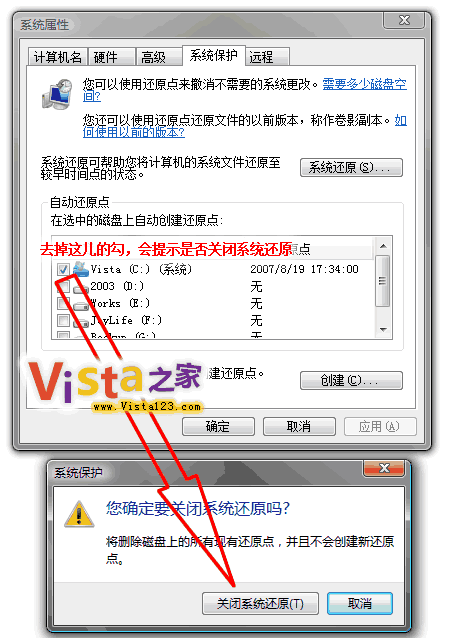
7、SP1或者自动进级的补丁包发生的系统文件新的备份
Vista之家建议这个就不用动了,留着吧最好。
8、Windows Vista 系统日志和事务日志
一般在Windows文件夹的System32文件夹下面的 LogFiles 文件夹里面,直接删除也ok的
二、C盘空间垃圾自动断根,扩年夜C盘空间
在两个月前,Vista之家曾经给巨匠供给过一个删除系统垃圾的批措置文件:
@echo off
echo Vista123.com正在帮您断根系统垃圾文件,请稍等......
del /f /s /q %systemdrive%\*.tmp
del /f /s /q %systemdrive%\*._mp
del /f /s /q %systemdrive%\*.log
del /f /s /q %systemdrive%\*.gid
del /f /s /q %systemdrive%\*.chk
del /f /s /q %systemdrive%\*.old
del /f /s /q %systemdrive%\recycled\*.*
del /f /s /q %windir%\*.bak
del /f /s /q %windir%\prefetch\*.*
rd /s /q %windir%\temp & md %windir%\temp
del /f /q %userprofile%\cookies\*.*
del /f /q %userprofile%\recent\*.*
del /f /s /q "%userprofile%\Local Settings\Temporary Internet Files\*.*"
del /f /s /q "%userprofile%\Local Settings\Temp\*.*"
del /f /s /q "%userprofile%\recent\*.*"
echo Vista123.com陈述:断根系统垃圾完成!
echo. & pause
巨匠可以把上面的这些代码保留成一个 cleantemp.bat,直接运行即可。
可是,上面的这些仍是远远不够,也不够简单,Vista优化巨匠从2.0beta2版本起头,就供给了一键断根系统垃圾、一键断根上网痕迹这两个快捷按钮,帮巨匠一下搞定了!
三、C盘空间的瘦身和减肥
上面这些体例,搞定了越来越小的C盘空间问题,那么,还有良多无用的文件,我们需要对它们进行精简,例如,一些辅佐文件,一些永远用不到的系统自带的难看的壁纸,系统自带的视频文件等等。那么,就用Vista优化巨匠里面自带的Vista瘦身巨匠就可以了。
出格提醒,新版的瘦身清理巨匠已经完全无忧的删除系统驱动,轻松除非是系统高手,我们建议你保留和驱动相关的文件夹,这样,又可以减肥减失踪200m到3个G。如下图所示:
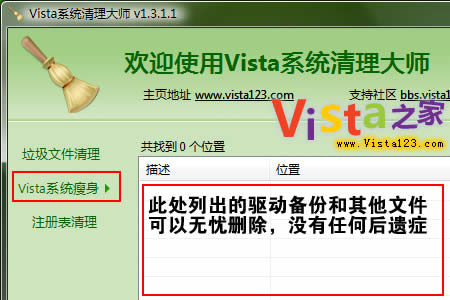
好了,到此为止,C盘空间越来越小的问题,就彻底的说清楚息争决了,刺客的T61笔记本就这么减去了13个G!但愿巨匠越来越喜欢Vista之家的原创文章和原创软件,我们会继续全力的!2008年3月份,新一代的Vista优化巨匠的新3.0全新版本就要发布了,在此,先预祝巨匠更喜欢它。